Word,這一常用的辦公軟體,在我們的日常工作中扮演著舉足輕重的角色。然而,在使用過程中,你是否曾遇到過文件中突然冒出一些難以捉摸的空白頁,仿佛它們有著某種神秘的力量,讓你束手無策,甚至有時刪之不去,真可謂讓人頭疼不已。

有時,面對這種情況,我們不得不痛下決心,重新建立文件,重新進行排版編輯,這無疑耗費了我們寶貴的時間與精力。
為了解決這個問題,我深入探索了空白頁的出現原因,並總結了相應的刪除方法。其實,要想刪除這些頑固的空白頁,我們首先需要洞察它們的成因。只要把握了問題的根源,對癥下藥,這樣就可以輕松的刪掉空白頁。
經過操作和實踐,我覺得空白頁的刪除主要是有四種情況,下面就給大家具體介紹一下,希望對大家有所幫助!
第一種情況:空白頁在最後一頁
如果空白頁在文件的最後一頁,這種情況是最容易刪掉的,一般我們只要把光標符移到最後一頁的開頭位置,然後按鍵盤上的Delete刪除鍵,或者按Backspace退格鍵直接刪除空白頁即可。第一種情況一般比較好操作,一般都可以直接刪除完成。
第二種情況:表格引起的空白頁
這種情況通常是前一頁的最下面是表格,下一頁是空白頁,往往是由於表格高度的設定造成的,如果想刪除下一頁的空白頁,我們只需要用滑鼠拖動表格左下角,稍微把表格的高度縮小一點點即可,如下圖所示。
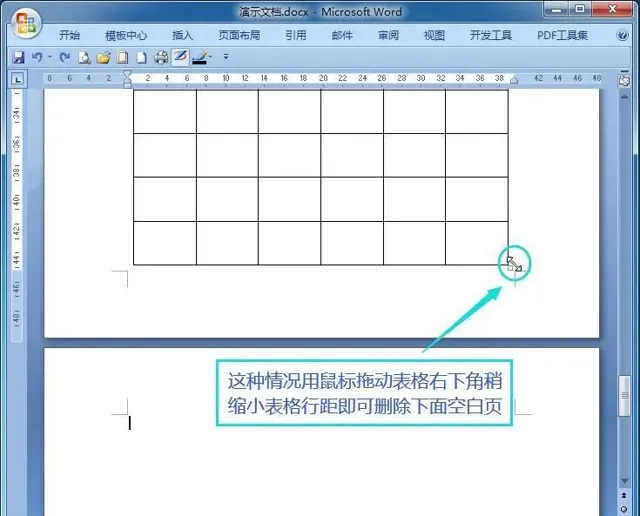
第三種情況:分頁符造成的空白頁
分頁符造成的空白頁,一般是我們在word編輯過程中,有時不小心誤點造成的,這種情況如果是單獨一頁或者兩頁,我們只要把光標符移到空白頁的開頭位置,然後點選刪除,就可以刪除空白頁,如果出現的空白頁比較多,可以按以下方法操作刪除。
(1)首先開啟要刪除空白頁的Word文件,如下圖所示文件中有好多空白頁,我們要一次對它進行刪除;
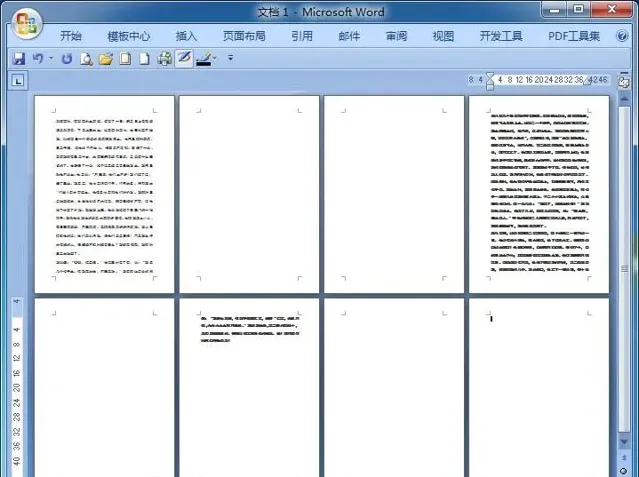
(2)在鍵盤上按Ctrl+H快捷組合鍵,調出尋找和替換視窗,然後在尋找內容時,點選下面的「更多」按鈕,接著再點選最下面的「特殊格式」按鈕,然後在彈出的選單中,點選「手動分頁符」選項;
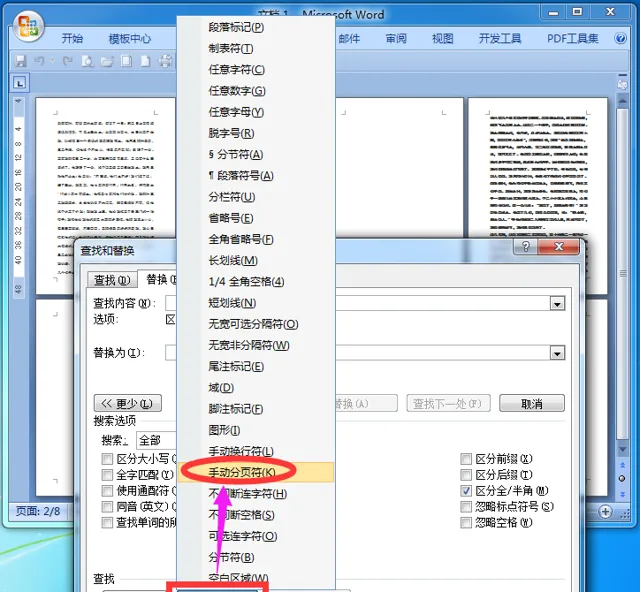
(3)接著點選「全部替換」按鈕,此時我們會發現文件中所有的空白頁已被刪除,然後再點選彈出對話方塊的「確定」按鈕即可。
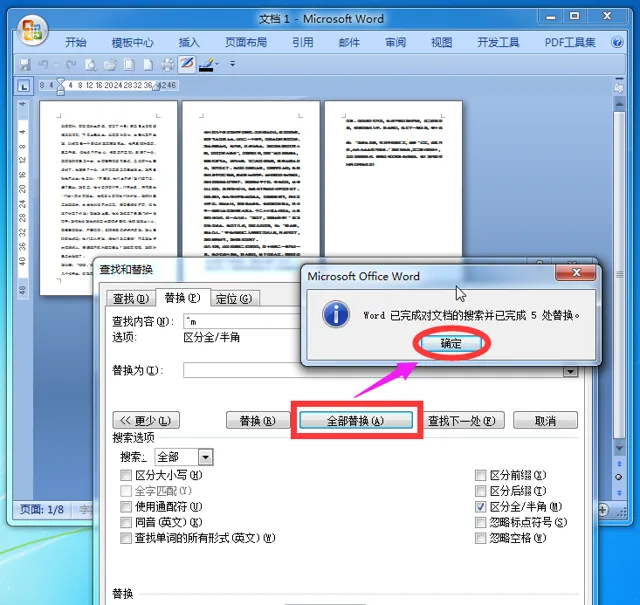
第四種情況:空白頁只有一行或兩行
這種情況我們平時可能遇到的比較多 ,前一頁的最下方明明還有空間,但是後一頁卻只有一行或者兩行,怎麽也無法移上去,如下圖所示;

這種情況往往是由於行間距設定造成的,此時我們只需要把光標符移到空白頁的前方,然後點選滑鼠右鍵,在彈出選單中點選「段落」選項,接著在開啟的段落視窗裏面,把原先設定的行距數值稍微設定小一些即可,具體設定方法如下圖所示。
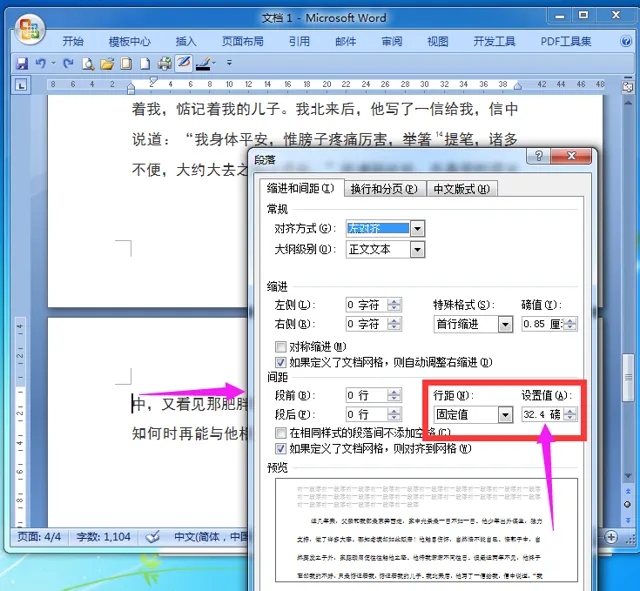
以上就是關於word怎麽刪除空白頁的四種方法,不知道大家學會了嗎?











